Fysiska knappar har alla försvunnit frånvardagliga enheter. Du hittar mycket få telefoner som har något mer än en strömknapp, volymknappar och kanske tre andra knappar för navigering men det handlar om det. Enheter som Chromecast har inga fysiska knappar överhuvudtaget. Det kan vara bra för estetik men ibland är en fysisk knapp bättre än mjuka. Som sagt, fysiska knappar kan gå sönder och det finns ofta ingen ersättning för deras funktion. Om du behöver justera skärmens ljusstyrka men knapparna på skärmen är trasiga kan du använda tredjepartsappar, eller du kan prova att använda standardljusbrytarna för Windows 10.
SPOILER VARNING: Rulla nedåt och titta på videodelen i slutet av den här artikeln.
Windows 10 ljusstyrka kontroller
Om du har en bärbar dator är det ingen brainer. Funktionstangenterna styr också ljusstyrka, volym och WiFi-omkopplare. Du kan använda dem för att justera skärmens ljusstyrka.

Om du har en extern bildskärm, eller om du har enskrivbordssystem, kan funktionsknapparna kanske inte kunna justera ljusstyrkan. Din bildskärm bör ha särskilda knappar för den, men om de är trasiga eller skadade kan du justera ljusstyrkan från strömplanen.
Ange följande i File Explorer i platsfältet.
Control PanelHardware and SoundPower Options
Längst ner i Kontrollpanelfönstret som öppnas ser du en glidstyrka. Använd den för att justera skärmens ljusstyrka.
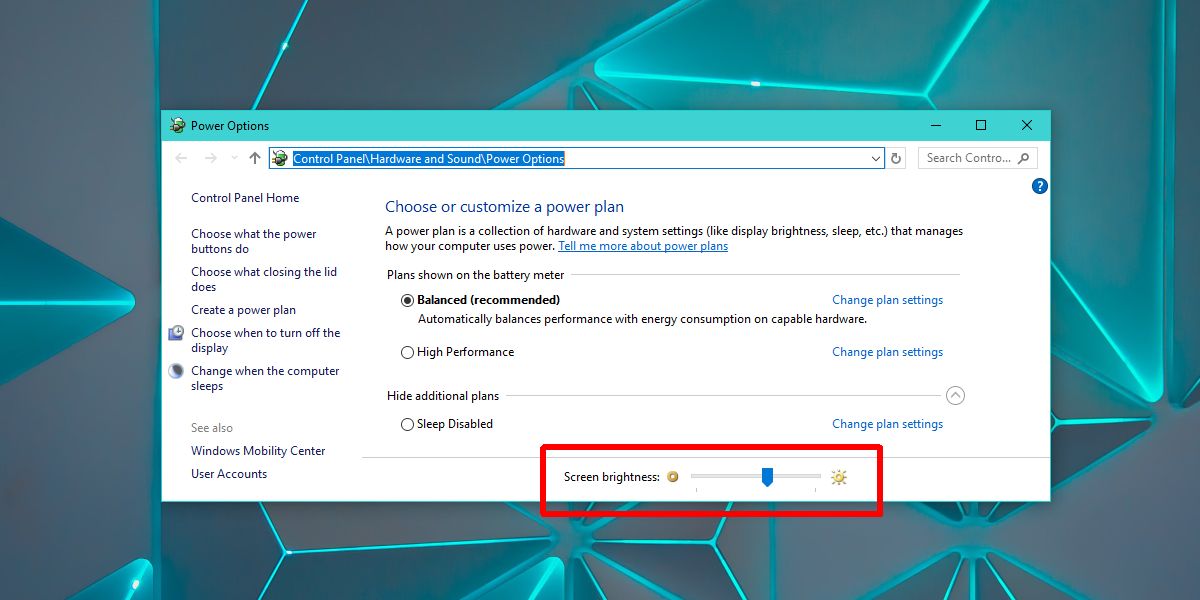
Appar från tredje part
Förutsatt att de inbyggda verktygen ovan för att justera skärmens ljusstyrka har misslyckats, måste du fortfarande hantera ljusstyrkan med trasiga (eller frånvarande) fysiska knappar. Ladda ner en gratis app som heter Dimmer. Dimmer kan hantera endast ljusstyrka och inte kontrast. Den lägger till en slags skärm ovanpå skärmen för att justera ljusstyrkan. Det ändrar inte skärmens ljusstyrka som de fysiska knapparna på den.
Använd skjutreglaget för att justera skärmens ljusstyrka. Flytta den åt vänster för att öka ljusstyrkan och flytta den åt höger för att minska ljusstyrkan. Dimmer fungerar endast med externa bildskärmar.
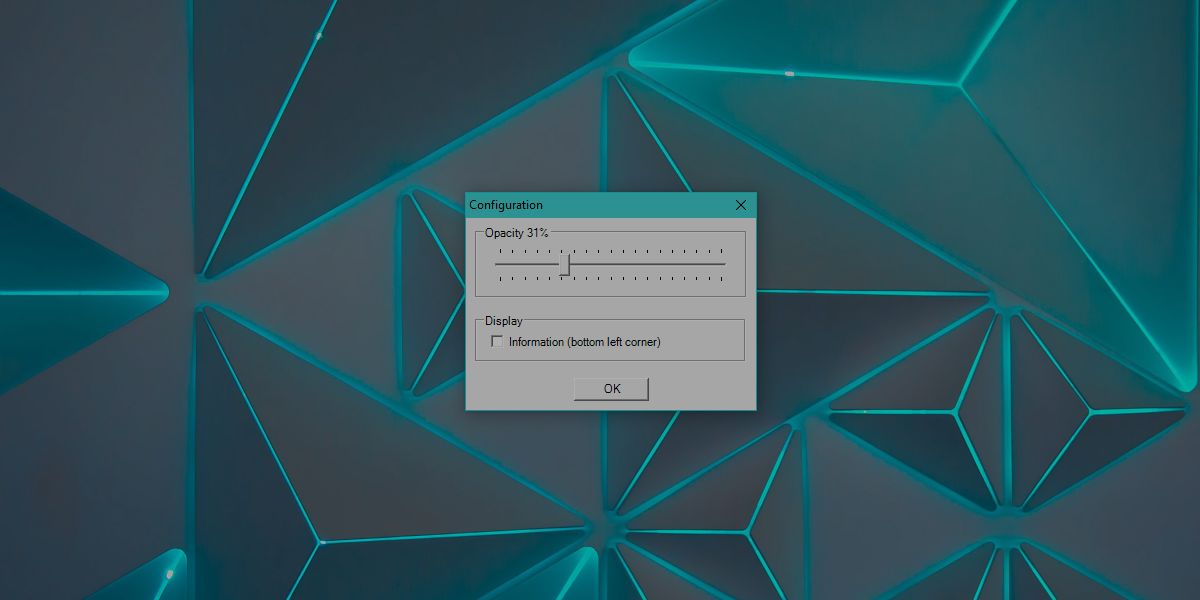
Om du har mer än en bildskärm, eller om du också behöver justera ljusstyrkan för en intern skärm, dvs. din bärbara dators skärm, använd en app som heter Pangolin skärmens ljusstyrka.
Pangolin Screen Brightness har stöd förflera skärmar. Det ger dig inte en fri räckviddsreglage som Dimmer gör, men du kan använda den för att kontrollera ljusstyrkan för flera bildskärmar och använda ett färgfilter om det behövs. Liksom Dimmer tillämpar denna app också ett filter för att dämpa skärmen. Om du lämnar appen återgår skärmen till dess tidigare ljusstyrka. Denna app kan inte ändra kontrastnivån på din skärm.
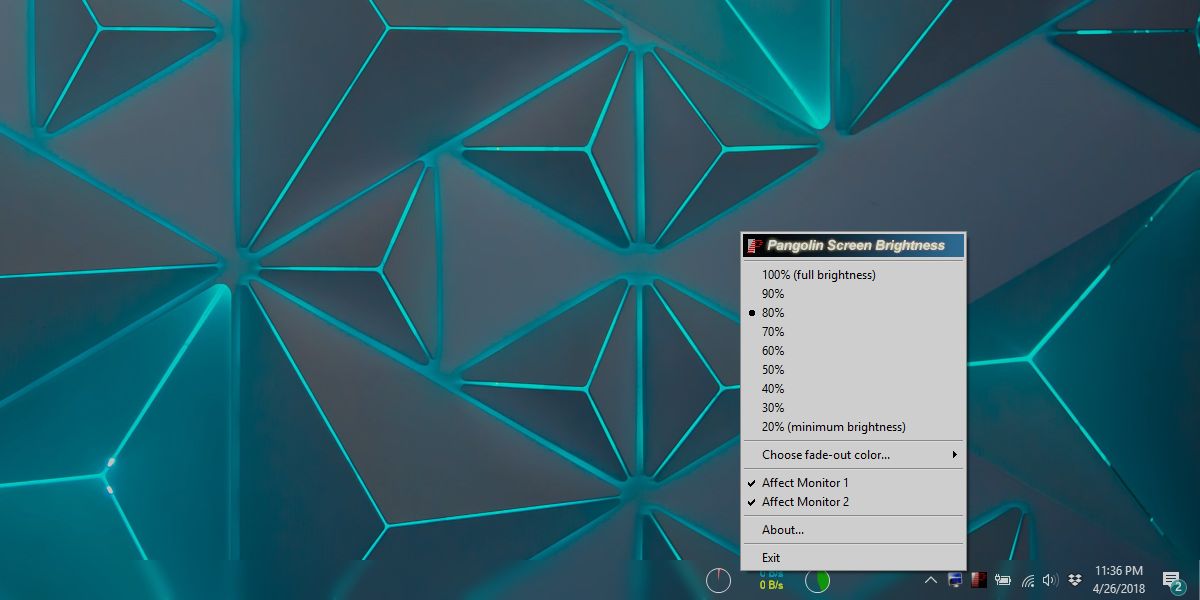
Om du har förvrängda färger eller nyans- och mättnadsproblem på skärmen kan du överväga att uppdatera färgprofilen för din bildskärm.












kommentarer